介绍
GitLab是基于Git的版本控制系统,因为可以用来存储文件GitLab又提供了网页可以读取文件,那么可以用来存储订阅文件。
此功能可以把 v2rayse 所有的订阅文件保存到属于你自己的GitLab账号中。并且集成了Gitlab文件管理功能,可以直接管理自己的订阅文件,包括新增、修改、删除、查询、分享等操作
设置全局订阅文件保存到自己GitLab
点右上角 设置 -> 订阅位置 选择GitLab 可以保存到 GitLab。但这时候是灰色的并不能选择,因为没有设置 GitLab账号
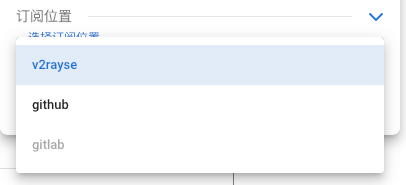
那么这时候要先去注册 GitLab账号 GitLab免费使用, Free 30-day trial 是高级功能,我们不用管只管注册就好了
注册GitLab及Token创建
注册账号就很简单,只需要邮箱就可以注册
注册完成后点右上角头像,选择 Preferences
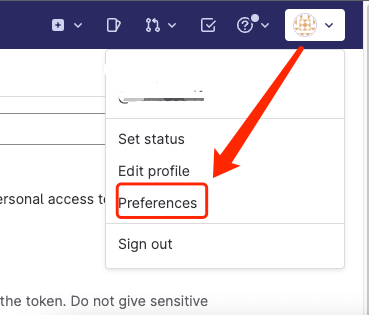
接下来设置 Token,点击 Access Tokens 设置关键参数 Token Name -> Token名称 , Expiration date -> 失效时间,为空则不失效
API -> 允许通过接口读取文件, 最后点击 Create personal access token 完成创建
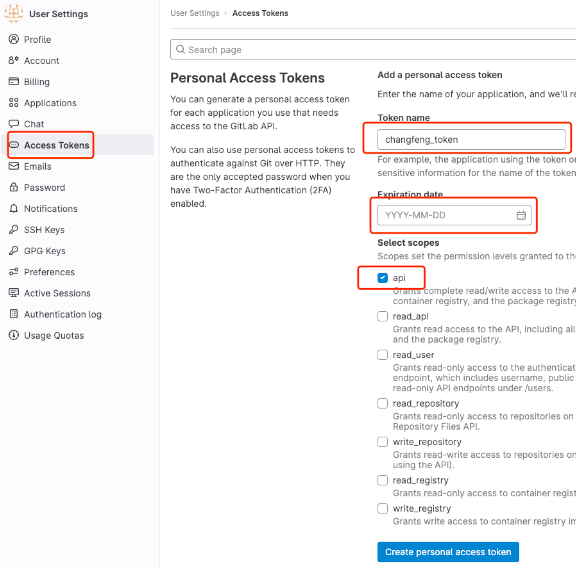
创建成功后 Token就已经生成
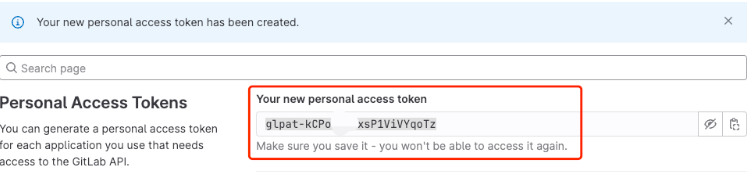
创建仓库
仓库是实际用来存储文件的地方, 通过 创建仓库 来新建。 选择第一个 Create blank project
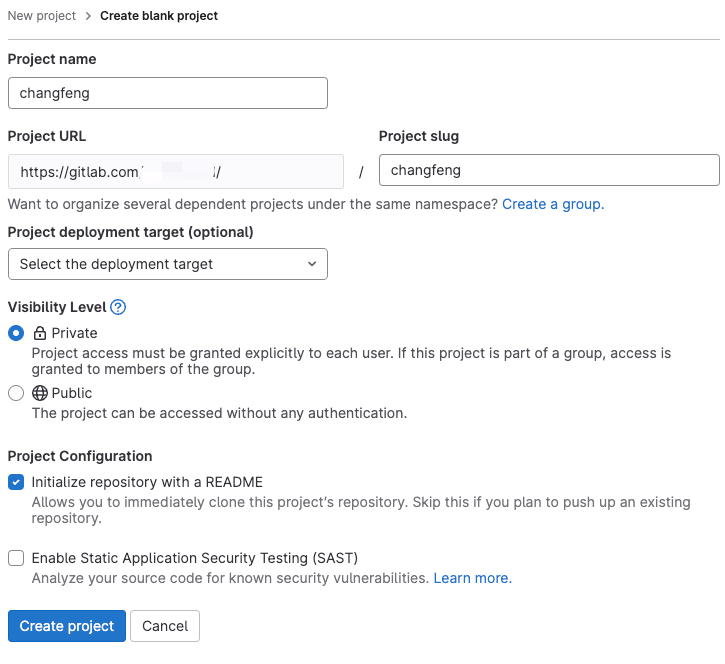
设置好 Project name, Visibility Level是指可见性,如果是 private 就只有自己或者使用 Token才能访问,如果是 public 就是公开的
设置完成后点 Create project
创建完成后记住 Project ID 这个后是要用到
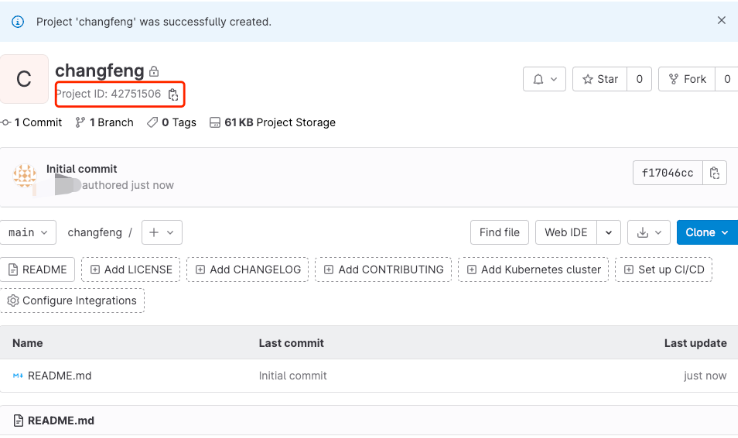
到这里 GitLab 设置完成了,下面回到 v2rayse.com 设置页面
设置 GitLab相关参数
在 v2rayse 页面打开设置,并点开 GitLab 设置,填入相关参数 仓库ID,Token,分支
分支默认是 main 如果你想保存到其它分支,记得修改
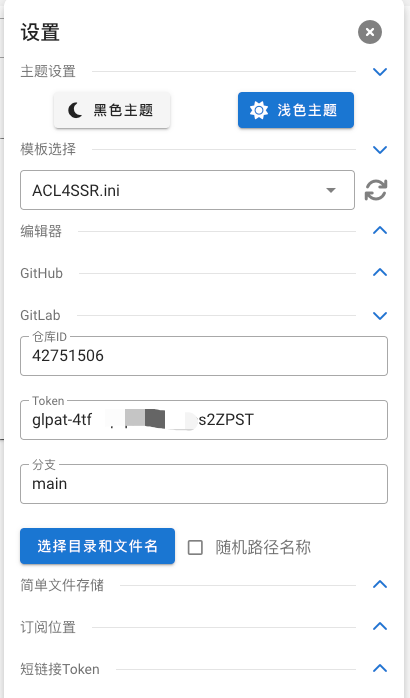
全局设置与GitLab文件管理
设置GitLab信息后,可以设置全局订阅,订阅后保存位置就是你自己的仓库。同时还可以进行文件操作。
GitLab全局订阅设置,只需要在设置中的订阅位置设置成 GitLab 就可以
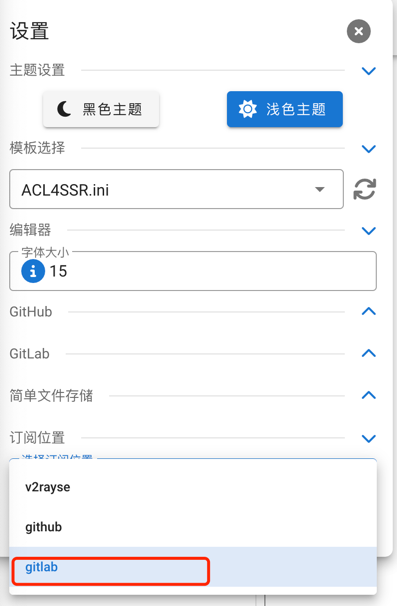
接下来所有的订阅操作,保存的位置都是 GitLab
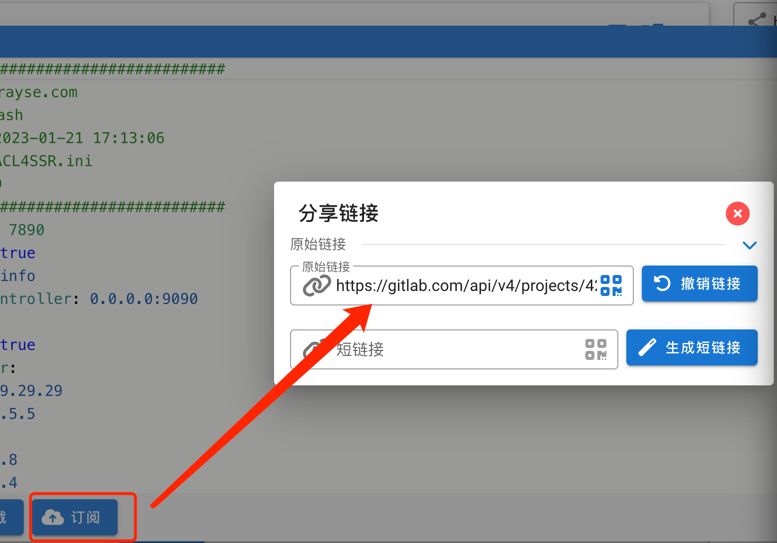
进入到 GitLab文件管理 可以进保存的文件进行,增加、修改、删除、分享等操作
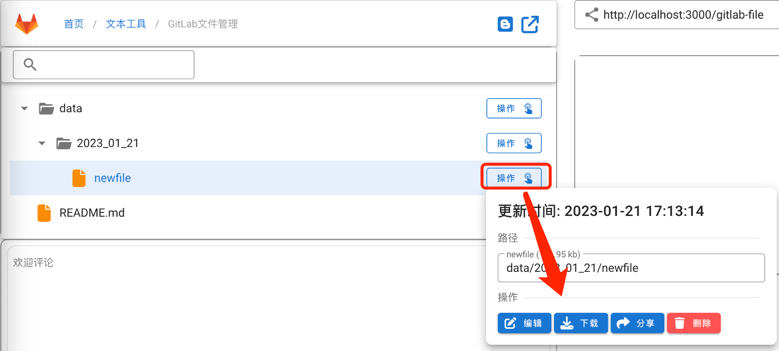
固定订阅名称与位置
固定订阅名称与位置的好处,就是每次订阅都会覆盖上一次的内容,这样就可以达到链接不变内容改变的目的。客户端订阅后更新就不用改链接,直接更新就是最新的内容 点击 选择目录和文件名 可以固定路径和文件名,选择 随机路径名称 会根据规则 /data/日期/随机名 来命名路径
